
#Slack ワークスペースを簡単に解析する機能を作ってみた
ここの所、Slackの話が続いているのはなぜかというとアプリの開発が続いているからです。おかげさまで少しずつユーザーも増えてきてます、嬉しい。
作ってるのはTimeLine for Slackというアプリで、すべての公開チャンネルへの投稿を一つのチャンネルに転送したり、お好みのチャンネルのみを特定のチャンネルに集めるミックスチャンネルを作ったり、ついでに転送する時にDeepLを使った翻訳することができる、みたいなアプリです。
ミックスチャンネルについて
Slackを長く使っていると、自分が入っているチャンネルが増えすぎてしまうということはよくあります。僕は一つずつ確認するために、デスクトップアプリであれば
option + shift + ↑↓
と操作すると、未読チャンネルのみに移動することができるというショートカットがあるので、それ使ってざざっとザッピングしたりするのですが、そんなのもそもそも面倒というパターンはままあります。
特に、それほど頻度が高くないし、オブザーバー的に入ってるだけなので厳密にケアする必要もない、みたいなチャンネルが増えていくと、未読ちゃんねるが爆発してそれだけでストレスになるという訳です。
そこで思いついたのですが、これらの優先度の低いチャンネルをミュートにしてしまい、ミックスチャンネル機能を使って自分専用のチャンネルにまとめてしまうという使い方です。
こうしておけば、優先度の低いチャンネルが白く光ってわざわざそれを消しに行く必要がなくなります。
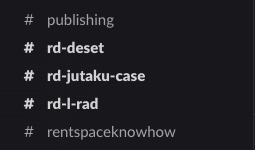
今の所Slackでできるのはスターをつけて優先度を上げるという使い方なのですが、未読で光るのはスターがついていようがいまいが関係無いのです。
ミックスチャンネルにまとめてしまうというやり方は、良いソリューションなのではないかと感じ始めています。是非使ってみてください。
トレンドアラート機能について
Slackを使っていると、日々どの程度使われているのかが気になることがあります。デフォルトのAnalytics機能も良いのですが、PCじゃないと見ることが出来ないのでお手軽とはいい難いのです。
そこでTimeLineアプリでは簡易的にアラートを見ることができる機能を追加してみました。
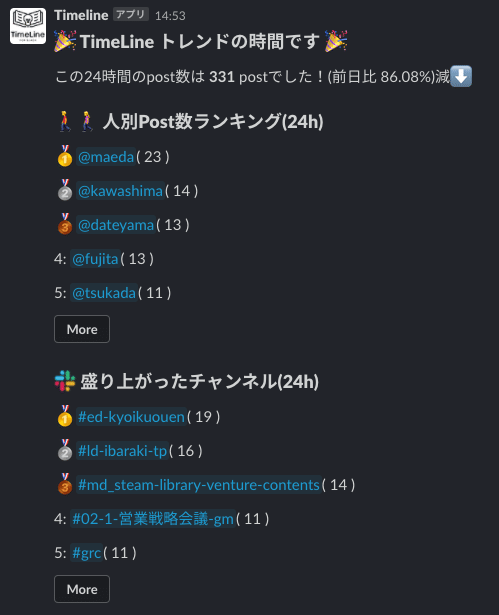
誰がよくpostしたのか(しなかったのか)
盛り上がっていたチャンネルはどこだったのか。
これが分かるだけでワークスペース内で見落としていた情報をキャッチすることが出来ます。自分が入ってなかったチャンネルをちょっとみてみるというきっかけにもなるでしょう。
ということで、自社で使いながら、機能拡張を続けています。
TimeLine for Slack、ご利用ください。
いいなと思ったら応援しよう!

